如何用开源GIMP绘制固定大小/位置的矩形?
1、新建一个绘图文件,后缀为xcf。背景可以设置成透明色或者其它颜色。为了看得清楚,本文设置成传统的白色。
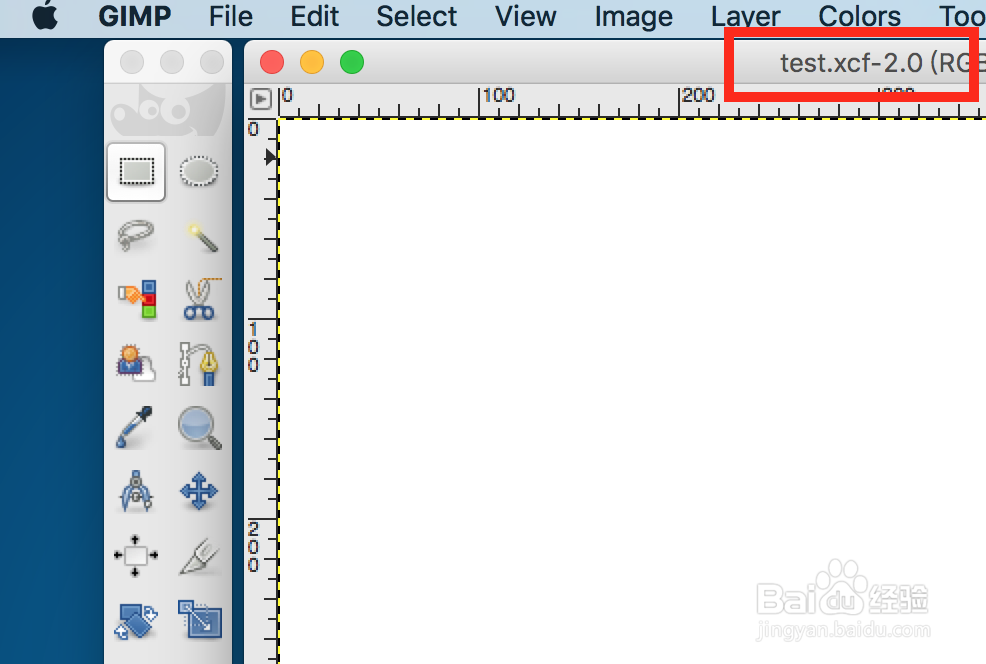
2、点击左侧工作栏上的矩形选区工具。当选区工具处于选中状态后,在白色背景上的任意位置拉出一个任意大小的矩形。后续可以设置选区的位置和大小,所以这里可以随意做一个选区放背景上。

3、双击矩形选区的图标,弹出选区参数的设置界面。把选区的位置设置为50,50,大小设置为100,100。现在选区的位置和大小都变成了参数设置的样子。
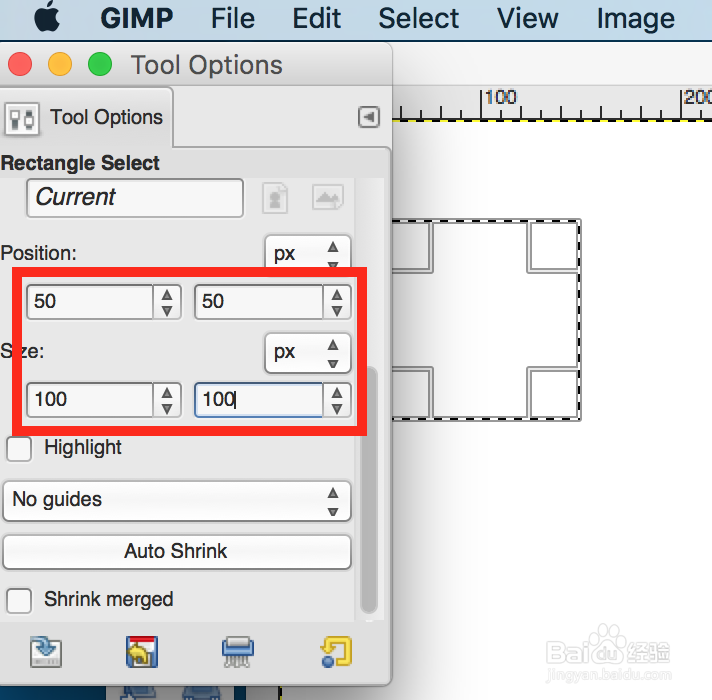
4、点击左侧工具栏上的颜色填充工具。再把鼠标点击在正方形的选区上,选区立刻被填充上“前景色”的颜色。下一步我们会介绍如何设置前景色。
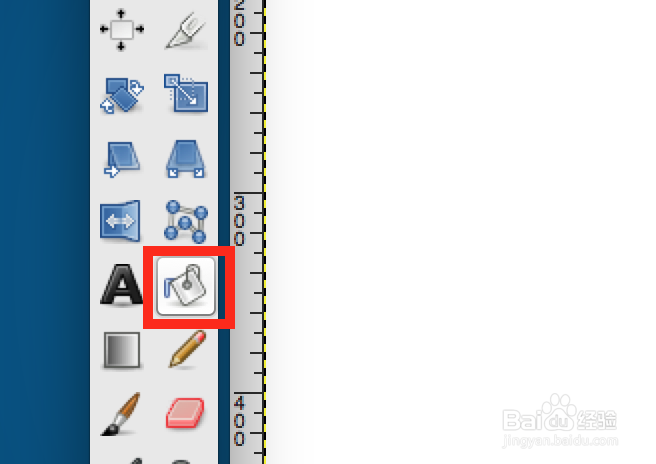
5、点击左侧工具栏最下角的前景色背景色设置工具。点击靠左侧的矩形是设置前景色,点击靠右侧的矩形是设置背景色。这里我们把前景色设置成蓝色。
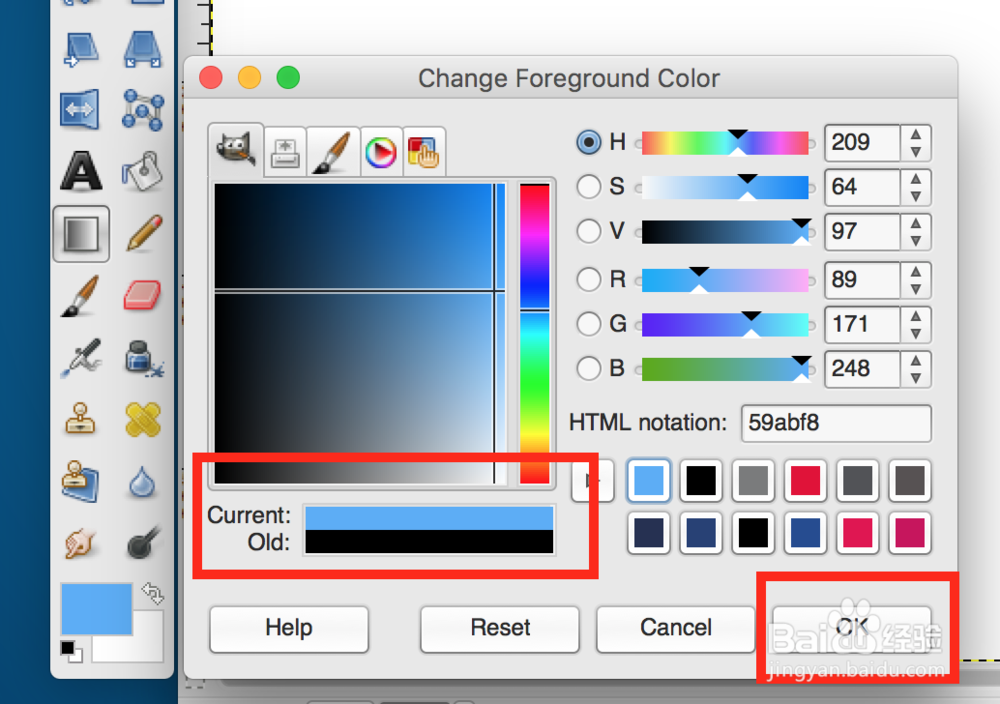
6、让填充颜色工具处于选中状态,鼠标点击正方形选区的内部,正方形就被填充成刚刚新设置的蓝色。
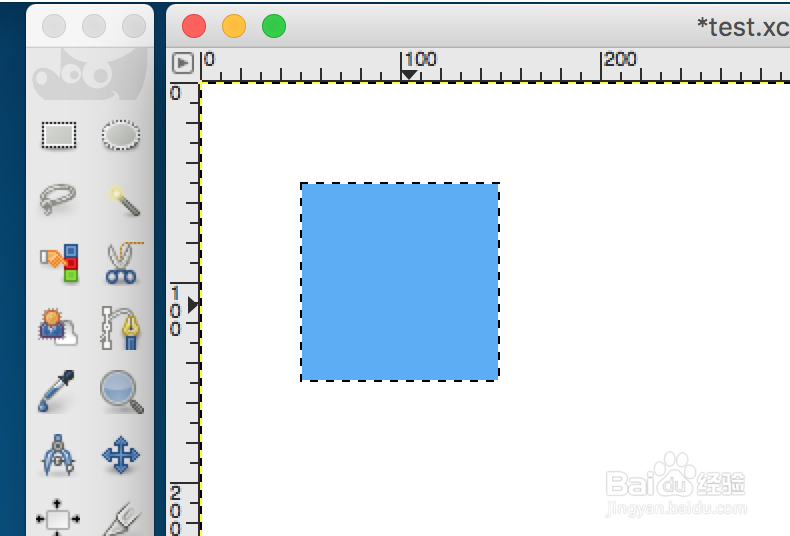
声明:本网站引用、摘录或转载内容仅供网站访问者交流或参考,不代表本站立场,如存在版权或非法内容,请联系站长删除,联系邮箱:site.kefu@qq.com。
阅读量:49
阅读量:42
阅读量:103
阅读量:194
阅读量:78